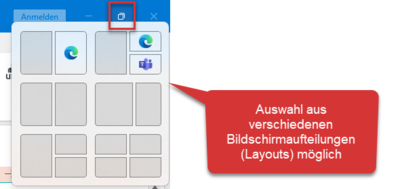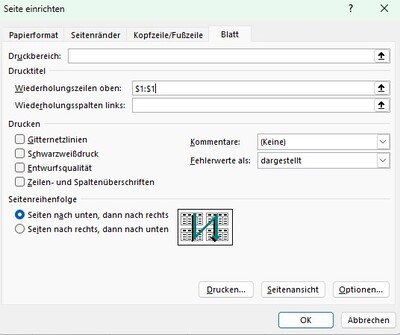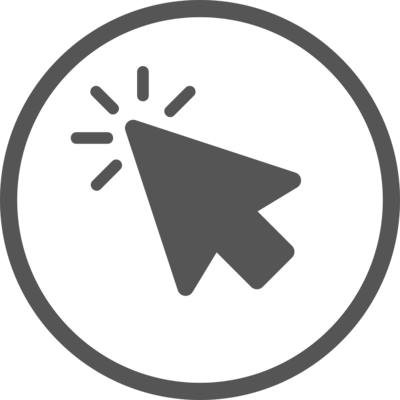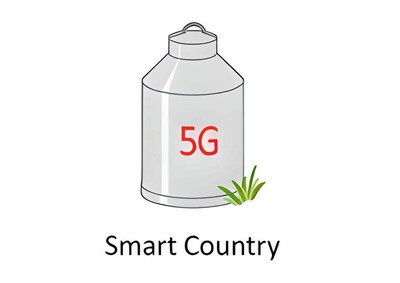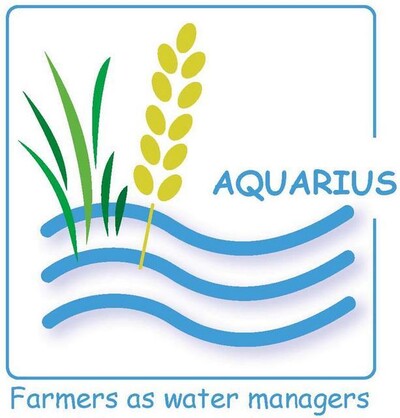Kennen Sie das? Sie haben mit dem Computer in Word einen Text geschrieben, und auf der letzten Seite stehen nur ein paar Wörter oder Zeilen? Dieser Rest auf der sonst leeren Seite sieht nicht nur komisch aus, sondern verschwendet auch noch wertvolles Papier. Doch wie wird man den kleinen Rest Text los, ohne ihn zu löschen?
Richtig komfortabel ist es, wenn Sie sich diese Funktion in die Symbolleiste für den Schnellzugriff legen. Diese finden Sie ganz oben links im Word-Fenster. Klicken Sie auf den nach unten zeigendem Pfeil neben der Symbollleiste für den Schnellzugriff , dann wählen Sie WEITERE BEFEHLE aus. Sie sind nun in den Word-Optionen. Nun stellen Sie ALLE BEFEHLE ein und scrollen so lange, bis Sie den Befehl UM EINE SEITE VERKLEINERN gefunden haben. Diesen klicken Sie an und fügen ihn hinzu.
Wenn ein etwas zu lang geratenes Dokument um eine Seite reduziert werden soll, reicht ein Klick auf das entsprechende Symbol. Word ändert automatisch die Schriftgröße und den Abstand.